Cómo recuperar el acceso al disco duro, solucionar el error de no poder abrir el disco duro

En este artículo, te guiaremos sobre cómo recuperar el acceso a tu disco duro cuando falla. ¡Sigamos!
Adobe Firefly (la tecnología de IA que impulsa la función Relleno generativo de Photoshop ) tiene una excelente nueva característica en su módulo de texto a imagen llamada Referencia de estructura (también conocida como Structure Match) que le permite controlar el diseño de sus imágenes generadas por IA utilizando una imagen existente como referencia.
"Estructura" se refiere al tamaño, la forma y la disposición de los diferentes elementos de una imagen. Firefly busca contornos y profundidad en la imagen de referencia y los combina con la nueva imagen para mantener el diseño similar.
Además, el módulo de texto a imagen de Firefly incluye Referencia de estilo (o Coincidencia de estilo) que puede coincidir con el estilo visual de la imagen de referencia (color, iluminación, textura, estado de ánimo y tema). Al combinar Referencia de estructura y Referencia de estilo con indicaciones en Adobe Firefly, puede reducir la molesta aleatoriedad al convertir texto en imágenes y tener mucho más control sobre los resultados. Así es como funcionan.
Cómo utilizar la referencia de estructura en Adobe Firefly
Comience por utilizar la Referencia de estructura para controlar el diseño de su imagen generada por IA. Luego usaremos la Referencia de estilo para controlar el estilo visual.
Paso 1: Escriba el mensaje y haga clic en Generar
Primero, debes ingresar el mensaje y dejar que Adobe Firefly genere la salida inicial.
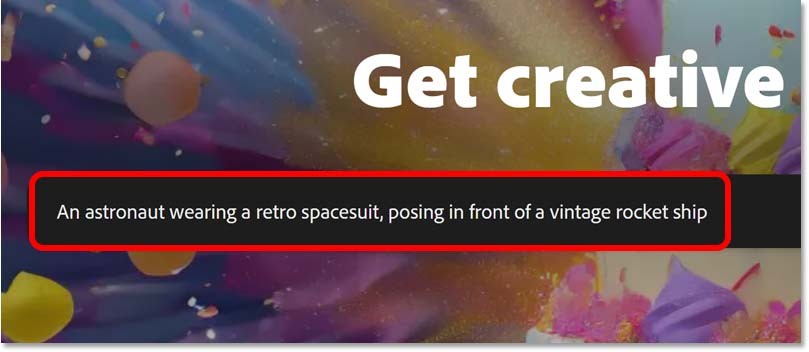
Luego haga clic en el botón Generar .

Después de unos segundos, Adobe Firefly genera 4 resultados iniciales basados únicamente en tu solicitud, lo que significa que obtienes lo que quieres. Ahora podemos usar la Referencia de Estructura para tener más control sobre el diseño.

Paso 2: Cargar imagen de referencia estructural
Busque la nueva categoría Estructura en la columna izquierda y haga clic en el botón Cargar imagen . Luego selecciona la imagen que quieras utilizar como referencia.
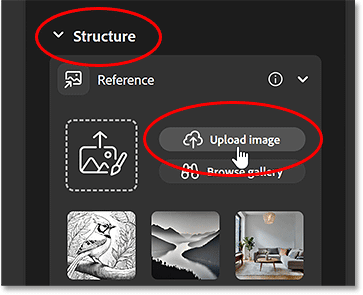
Se utilizó esta imagen porque el autor quería que Adobe Firefly tuviera la misma posición, tamaño y pose que el hombre de la foto.
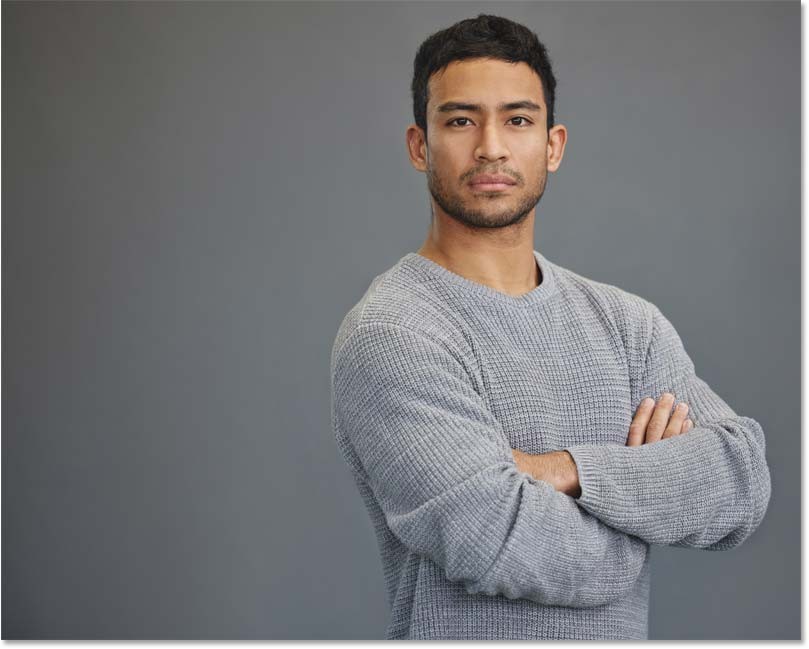
Firefly le pedirá confirmación de que tiene permiso para usar la imagen. A continuación, haga clic en Continuar .
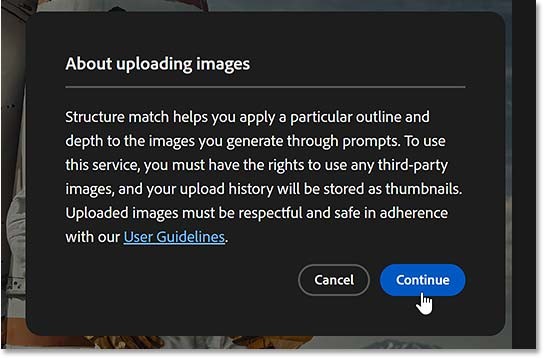
De vuelta en la opción Estructura, la imagen cargada aparecerá en la miniatura de Referencia.
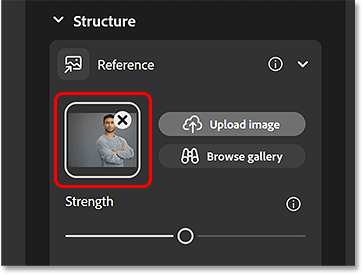
Además, la etiqueta de referencia de estructura aparecerá en el área de solicitud a continuación. Al pasar el mouse sobre una etiqueta, se mostrará la imagen utilizada como referencia.
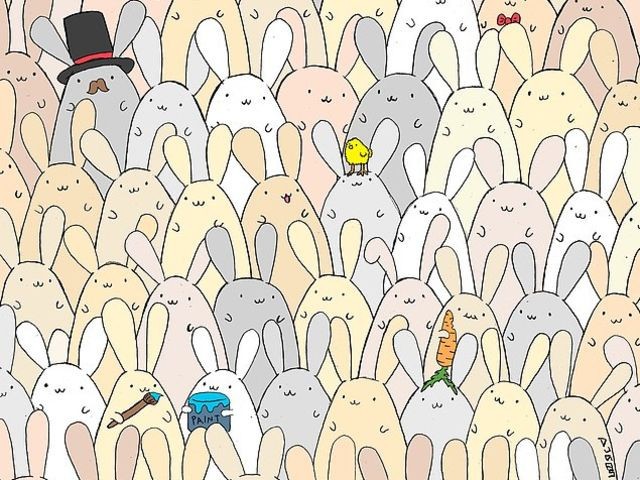
Paso 3: Ajuste la sección Fuerza
Utilice el control deslizante Fuerza para ajustar qué tan bien la imagen generada coincide con la estructura de la imagen de referencia. Hay 3 configuraciones (Baja, Media y Alta).
Medio es el valor predeterminado, pero en el ejemplo se elegirá Alto.
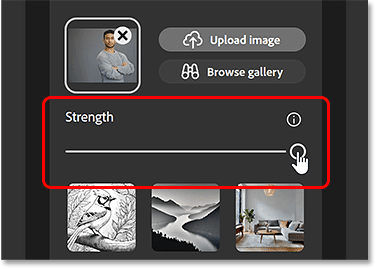
El ejemplo también cambiará algunas otras configuraciones antes de continuar.
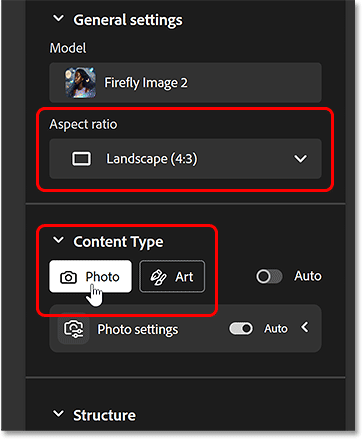
Paso 4: Haga clic en Generar
Haga clic en el botón Generar en la sección Solicitud para crear 4 nuevas versiones de la imagen.
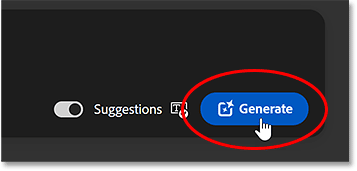
Esta vez, gracias a Structure Reference, Adobe Firefly pudo hacer coincidir el diseño de la imagen de referencia en los cuatro resultados generados.
Hasta ahora, todo bien. Pero ahora, vayamos más allá con la Referencia de Estilo.
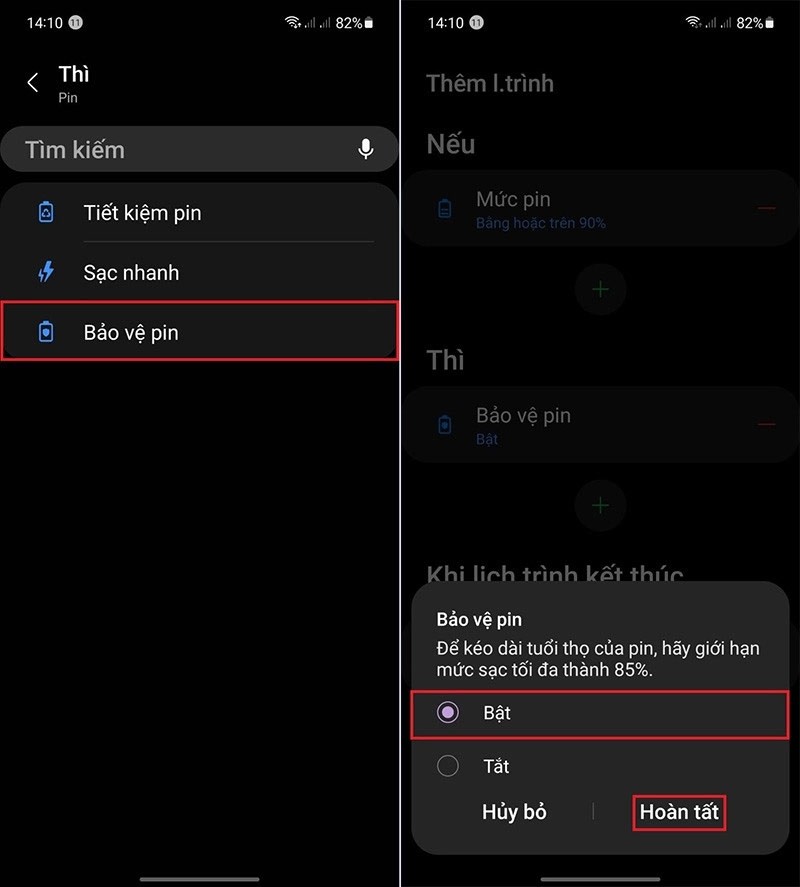
Cómo utilizar la referencia de estilo en Adobe Firefly
Hemos adaptado el diseño usando la referencia de estructura, pero la imagen aún no tiene el estilo de arte de ciencia ficción clásico deseado. Entonces usa la Referencia de estilo y otra imagen de referencia para solucionarlo.
Paso 1: Subir imagen de referencia de estilo
En la sección Estilos de la izquierda (justo debajo de Estructura ), haga clic en el botón Cargar imagen .
Luego, selecciona la imagen que quieres usar para referenciar tu estilo.
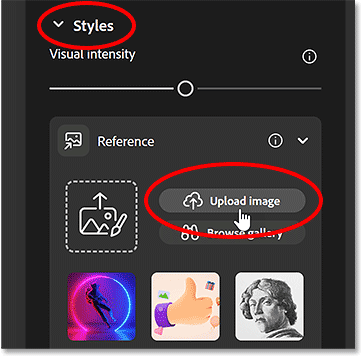
Esta imagen retro futurista en Adobe Stock podría funcionar bien. Se utilizarán imágenes como estilo visual, por lo que el diseño no es importante.

Firefly le pedirá nuevamente que confirme que tiene permiso para usar la imagen. Haga clic en Continuar .
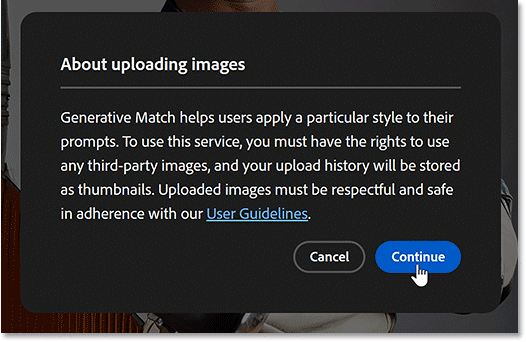
Una vez cargada, la imagen aparecerá en la miniatura de referencia.
Y la etiqueta de referencia de estilo aparece en la sección Aviso a continuación. Ahora utilizamos referencias de estructura y referencias de tipo.
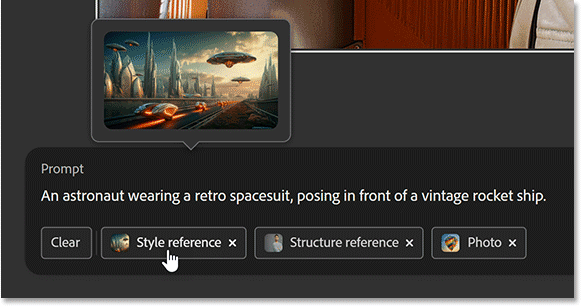
Paso 2: Ajuste la fuerza y la intensidad visual de la imagen
La sección Estilos incluye los controles deslizantes Intensidad visual y Fuerza . Suenan similar pero controlan dos cosas diferentes.
La intensidad visual controla qué tan detallada, dramática o compleja se verá la imagen original resultante (antes de aplicar el estilo de la imagen de referencia). Arrastre el control deslizante hacia la derecha para obtener una intensidad de imagen más fuerte o hacia la izquierda para obtener una versión más sutil.
La fuerza determina en qué medida la imagen generada debe coincidir con el estilo de la imagen de referencia, así como con cualquier efecto que haya agregado.
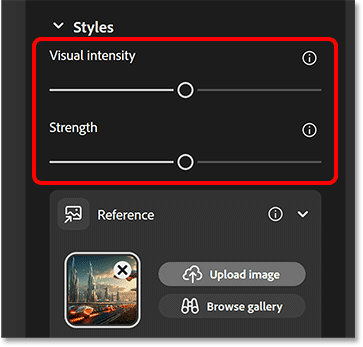
Paso 3: Haga clic en Generar
Haga clic en el botón Generar en la sección Solicitud para generar 4 resultados nuevos.
Gracias a la imagen de referencia de estilo, los nuevos resultados se acercan más al aspecto de ciencia ficción deseado.
Pero aunque los colores y la iluminación se ven bien, los detalles no lo son. Entonces, ajuste la configuración de Estilo e intente nuevamente para ver si Firefly puede hacerlo mejor.

Paso 4: Cambia la configuración y vuelve a intentarlo
Aumente la intensidad visual y la fuerza arrastrando ambos controles deslizantes completamente hacia la derecha.
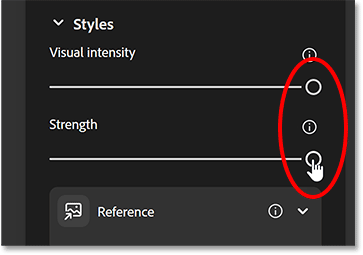
Luego haga clic en Generar nuevamente.
Y esta vez, los resultados lucen asombrosos. Firefly combina el diseño de la imagen de referencia de estructura y el estilo artístico de la imagen de referencia de estilo (junto con indicaciones, por supuesto) para crear el aspecto de ciencia ficción clásico deseado.

Atrás quedaron los días en que dependíamos únicamente de indicaciones para crear texto e imágenes. La referencia de estructura y la referencia de estilo son dos formas sencillas pero potentes de controlar el aspecto de las imágenes en Adobe Firefly.
En este artículo, te guiaremos sobre cómo recuperar el acceso a tu disco duro cuando falla. ¡Sigamos!
A primera vista, los AirPods parecen iguales a cualquier otro auricular inalámbrico. Pero todo cambió cuando se descubrieron algunas características poco conocidas.
Apple ha presentado iOS 26, una importante actualización con un nuevo diseño de vidrio esmerilado, experiencias más inteligentes y mejoras en aplicaciones conocidas.
Los estudiantes necesitan un tipo específico de portátil para sus estudios. No solo debe ser lo suficientemente potente como para desempeñarse bien en su especialidad, sino también lo suficientemente compacto y ligero como para llevarlo consigo todo el día.
Agregar una impresora a Windows 10 es sencillo, aunque el proceso para dispositivos con cable será diferente al de los dispositivos inalámbricos.
Como sabes, la RAM es un componente de hardware muy importante en una computadora, ya que actúa como memoria para procesar datos y es el factor que determina la velocidad de una laptop o PC. En el siguiente artículo, WebTech360 te presentará algunas maneras de detectar errores de RAM mediante software en Windows.
Los televisores inteligentes realmente han conquistado el mundo. Con tantas funciones excelentes y conectividad a Internet, la tecnología ha cambiado la forma en que vemos televisión.
Los refrigeradores son electrodomésticos familiares en los hogares. Los refrigeradores suelen tener 2 compartimentos, el compartimento frío es espacioso y tiene una luz que se enciende automáticamente cada vez que el usuario lo abre, mientras que el compartimento congelador es estrecho y no tiene luz.
Las redes Wi-Fi se ven afectadas por muchos factores más allá de los enrutadores, el ancho de banda y las interferencias, pero existen algunas formas inteligentes de mejorar su red.
Si quieres volver a iOS 16 estable en tu teléfono, aquí tienes la guía básica para desinstalar iOS 17 y pasar de iOS 17 a 16.
El yogur es un alimento maravilloso. ¿Es bueno comer yogur todos los días? Si comes yogur todos los días, ¿cómo cambiará tu cuerpo? ¡Descubrámoslo juntos!
Este artículo analiza los tipos de arroz más nutritivos y cómo maximizar los beneficios para la salud del arroz que elija.
Establecer un horario de sueño y una rutina para la hora de acostarse, cambiar el despertador y ajustar la dieta son algunas de las medidas que pueden ayudarle a dormir mejor y despertarse a tiempo por la mañana.
¡Alquiler por favor! Landlord Sim es un juego de simulación para dispositivos móviles iOS y Android. Jugarás como propietario de un complejo de apartamentos y comenzarás a alquilar un apartamento con el objetivo de mejorar el interior de tus apartamentos y prepararlos para los inquilinos.
Obtén el código del juego Bathroom Tower Defense de Roblox y canjéalo por emocionantes recompensas. Te ayudarán a mejorar o desbloquear torres con mayor daño.













